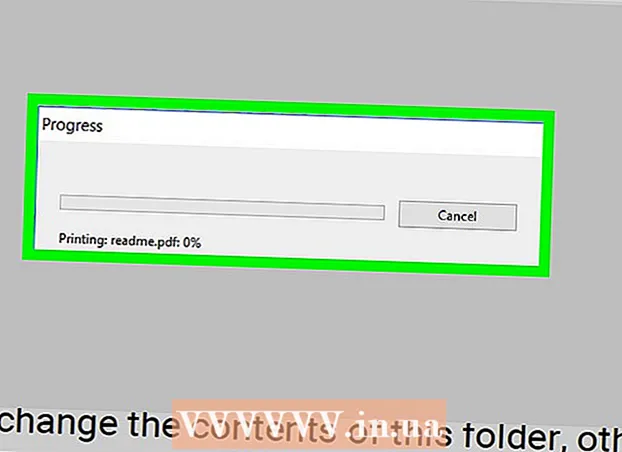ผู้เขียน:
Robert Simon
วันที่สร้าง:
21 มิถุนายน 2021
วันที่อัปเดต:
23 มิถุนายน 2024

เนื้อหา
บทความนี้แสดงวิธีลบเครื่องมือค้นหา Bing บนเบราว์เซอร์ Google Chrome โดยเลือกในส่วนการตั้งค่าหรือหากล้มเหลวคุณสามารถรีเซ็ตการตั้งค่าเริ่มต้นของ Chrome ทั้งหมดได้
ขั้นตอน
วิธีที่ 1 จาก 2: เปลี่ยนการตั้งค่า Goolge Chrome
ต่อไป เครื่องมือค้นหาที่ใช้ในแถบที่อยู่ (เครื่องมือค้นหาที่ใช้บนแถบที่อยู่) ปุ่มนี้อยู่ในส่วน "เครื่องมือค้นหา"
คลิกที่เครื่องมือค้นหา Bing อื่น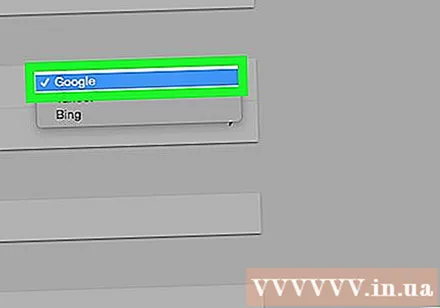
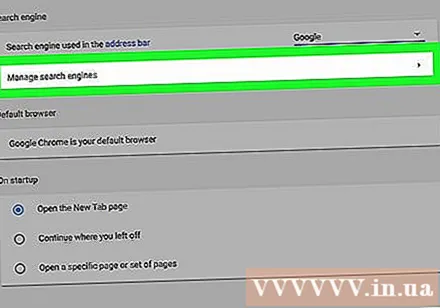
คลิก จัดการเครื่องมือค้นหา (จัดการเครื่องมือค้นหา). ปุ่มนี้อยู่ในส่วน "เครื่องมือค้นหา"
คลิก ⋮ ทางขวาของ Bing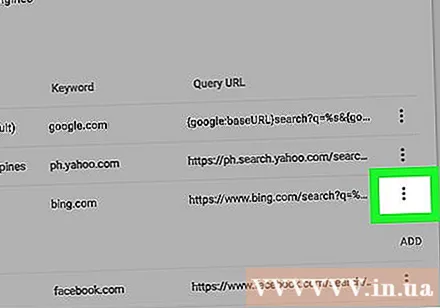
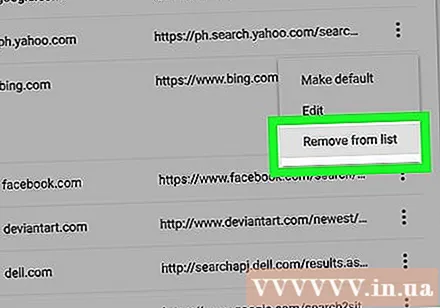
คลิก ลบออกจากรายการ (ลบออกจากรายการ) Bing จะไม่ใช่เครื่องมือค้นหาของ Chrome อีกต่อไป
กลับไปที่หน้าการตั้งค่าและเลื่อนลงไปที่ส่วน "เมื่อเริ่มต้น"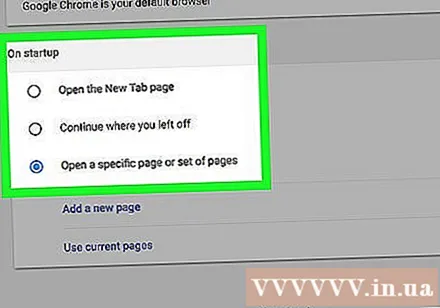
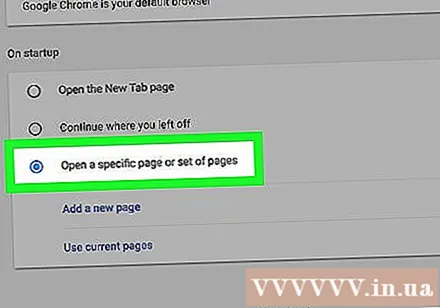
คลิก เปิดหน้าเฉพาะหรือชุดของหน้า (เปิดหน้าเฉพาะหรือชุดของหน้าอื่น ๆ ) หากที่อยู่ Bing แสดงอยู่ในส่วนนี้ให้ทำดังต่อไปนี้:- คลิก⋮ทางขวาของลิงค์ Bing
- คลิก ลบ (ลบ) ดังนั้น Bing จึงถูกลบออกจาก Chrome
ปิดแท็บการตั้งค่า การ์ดจะปรากฏที่ด้านบนของหน้าเหนือแถบที่อยู่ของ Chrome ซึ่งจะบันทึกการเปลี่ยนแปลงของคุณ โฆษณา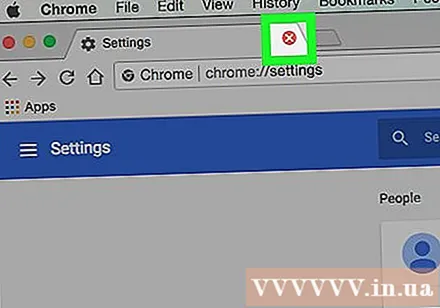
วิธีที่ 2 จาก 2: รีเซ็ต Chrome
เปิด Google Chrome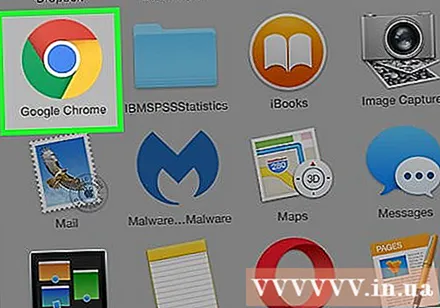
คลิก ⋮ ที่มุมขวาบนของเบราว์เซอร์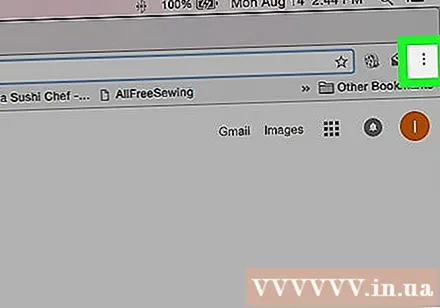
คลิก การตั้งค่า (การตั้งค่า)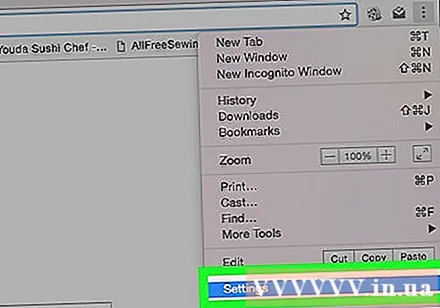
เลื่อนลงและคลิก ขั้นสูง (ขั้นสูง) ด้านล่างหน้า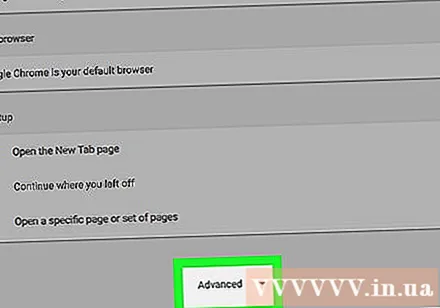
เลื่อนลงและคลิก รีเซ็ต (รีเซ็ต) อยู่ด้านล่างหน้า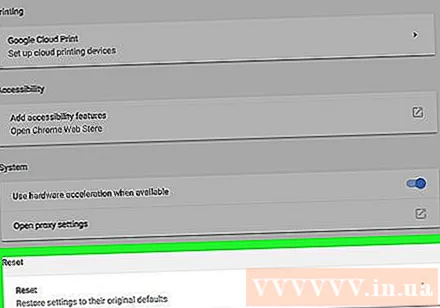
คลิก รีเซ็ต (ตั้งอีกครั้ง). อ่านเนื้อหาของกล่องโต้ตอบอย่างระมัดระวังเนื่องจากจะทำให้การตั้งค่าเบราว์เซอร์กลับสู่สถานะเดิม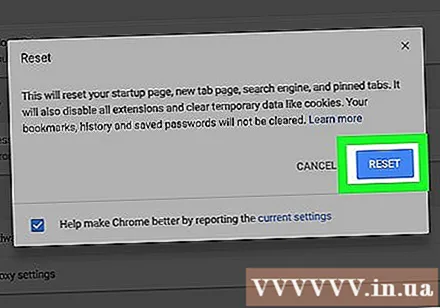
- หากทั้งสองวิธีนี้ใช้ไม่ได้ผลและ Bing ยังคงปรากฏบน Chrome คอมพิวเตอร์ของคุณอาจติดไวรัส "Bing Redirect" และคุณต้องทำตามขั้นตอนเพิ่มเติมเพื่อลบไวรัสในคอมพิวเตอร์ของคุณ